Du kender det sikkert. Du har udarbejdet et billedmateriale, der i udgangspunktet er udmærket, men der mangler bare lige et eller andet “ekstra”, der kan fuldende det visuelle udtryk. En lille, lækker detalje eller effekt, der kan fungere som ekstra “krydderi” på toppen. Kort sagt: Noget, der kan tilskrive dit billede et “final touch”, og som kan sikre, at billedet både skaber blikfang og skiller sig ud fra mængden.
Netop denne ekstra dimension og finish giver Canva dig rig mulighed for at skabe i kraft af de utallige smarte effekter og funktioner, som platformen tilbyder. Og det bedste af det hele: Du behøver hverken være uddannet eller erfaren grafiker for at kunne skabe professionelle og effektfulde resultater, der tæller – og som får folk til at sige “WOW”!

I dette blogindlæg zoomer vi ind på én af de mange måder, hvorpå du nemt og hurtigt kan forvandle dit billede og skabe stor WOW-effekt med Canva effekter: nemlig brugen af lag.
God læselyst!
Skil dig ud med fede Canva-effekter
Vil du gerne skille dig positivt ud med dit visuelle udtryk? Som udgangspunkt handler det selvfølgelig meget om kvaliteten af de grundlæggende designelementer, som dit billede er bygget op omkring. Men ofte er det faktisk de tilføjede effekter og smarte tilpasninger, der gør hele forskellen.
Når du dykker ned i Canvas værktøjskasse, møder du et væld af brugbare redigeringsmuligheder, der kan være med til at forme, tilpasse og transformere dit visuelle materiale nøjagtig efter dit hoved. Alt lige fra farvejustering, imponerende filtre og leg med tekstur og skygger på fonde til animering af elementer, fritlægning af motiver, arbejde med billedlag og meget andet.
Med andre ord: Canva har, hvad du skal bruge til at skabe effektfuld grafik og billedredigering. Hvis du vil vide mere om platformen, kan du blive meget klogere i vores blogindlæg Hvad er Canva?.
I det følgende vil vi som nævnt give dig et konkret eksempel på, hvordan du nemt og hurtigt kan skabe perspektiv og ekstra WOW-faktor i dit billede ved at eksperimentere med tekst og lag.
Sådan tilføjer du WOW-effekt med tekst og lag
Lag er et praktisk værktøj i Canva, der bl.a. kan udnyttes til at skabe flerdimensionelle og dynamiske visuelle oplevelser. Ved at eksperimentere med flere lag af fx billeder, tekst og grafiske elementer kan du tilføje dybde og tekstur til dine designs og fremhæve bestemte detaljer for dit publikum.
Når du skal arbejde med lagdeling af dit billede, skal du starte med enten at uploade dit billede under “Uploads” i venstre menu eller vælge et billede fra Canva under “Fotos”, som du finder under “Apps”. Herefter begynder legen med elementer, tekst og lag i billedet.
Sådan gør du:
- Markér dit billede og klik på ‘Rediger foto’ i øverste værktøjslinje
- Tryk på ‘Fjern baggrund’
- Vælg ‘Tekst’ i venstre menu og tilføj et tekstelement
- Markér dit tekstelement og justér i størrelse og fond efter behov. Vælg med fordel en relativt “fed” skrifttype
- Kopiér tekstelementet og indsæt, så de to tekster ligger præcis oven på hinanden
- Tryk på “Effekter” i øverste menulinje og tilføj effekten “Hul”
- Vælg “Placering” i øverste menulinje og tryk herefter på “Lag”
- Træk laget med det fritlagte motiv op, så det ligger mellem de to tekstelementer
For at illustrere ovenstående skal dine lag under “Placering” altså se ud som på billedet herunder:
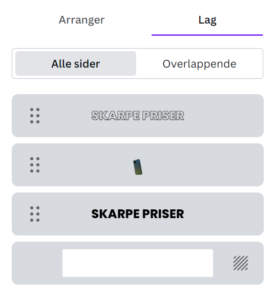
Sådan! Nu vil den del af teksten, som overlapper med det fritlagte motiv, få tilføjet “hul”-effekten, og du kan nu frit lege med at trække motivet hen over teksten til den ønskede placering.
En smart og effektfuld måde at skabe tekst, der visuelt skiller sig ud og springer i øjnene.
Se transformationen, før og efter
Så simpelt kan det faktisk gøres. Med få steps kan du altså benytte lag-værktøjet til at skabe WOW-effekt i dit billede. Og som eksemplet med iPhone-billedet nedenfor tydeligt illustrerer, er der rent visuelt en verden til forskel før og efter:


Vær opmærksom på, at funktionen “Fjern baggrund” er forbeholdt Pro-versionen af Canva. Du kan blive meget klogere på dette fritlægnings-værktøj i Canva ved at læse vores blogindlæg om Magic Studio i Canva og de mange fede AI-drevne funktioner.
Styrk dine grafiske kompetencer
Har du mod på meget mere Canva, og vil du gerne give dine grafiske kundskaber et markant kompetenceløft? I så fald bør du overveje at hoppe på vores Canva kursus, der klæder dig optimalt på til at få det maksimale ud af Canva.
Vi ønsker dig god fornøjelse med det grafiske arbejde!